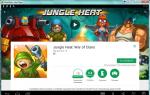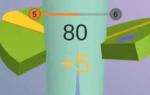Якщо ви часто працюєте за ноутбуком у нічний час, та ще й при поганому освітленні, напевно, вас порадує можливість підсвічування клавіатури на ноутбуці. Ця напрочуд корисна функція з'явилася порівняно недавно, вона застосовується для нових моделей техніки. Включити підсвічування зовсім неважко, це не займе багато часу.
Спочатку визначте, чи є у вашого ноутбука функція підсвічування. На дешевих моделях її просто не може бути. Інформацію про наявність підсвічування можна побачити в інструкції до ноутбука. Потім подивіться, чи є на якійсь клавіші значок підсвічування лампочка і клавіші. У різних моделей може бути різна кнопка. Найчастіше такий значок знаходиться на лінійці F1 – F12. Якщо ви його знайшли, застосовуйте для активізації підсвічування разом з клавішею Fn. Окремо кнопка підсвічування не працюватиме. Якщо піктограми не видно, доведеться перебирати можливі комбінації. Після того, як перевірте всі клавіші Fn + F 1 … 12, спробуйте Fn + пробіл, Fn + F6 + стрілка вправо.



Перед тим, як купувати ноутбук з підсвічуванням, перевірте, щоб підсвічувалися і англійська, і російська розкладка. Деякі виробники випускають окремі клавіатури для ноутбуків із підсвічуванням. Отже, якщо у вашого ноутбука цієї функції немає, ви можете купити іншу клавіатуру та замінити її, звернувшись до сервісного центру.
Як увімкнути підсвічування на ноутбуці?
Відповідь майстра:
На сучасних моделях ноутбуків існує така функція, як підсвічування клавіатури. Ця функція дуже корисна особливо, якщо робота за ноутбуком проходить в нічний час. Якщо ця функція присутня у вашому ноутбуці, необхідно знати, як вона включається. Щоб увімкнути підсвічування, потрібно натиснути клавішу Fn і, утримуючи її, натиснути на одну з додаткових клавіш ноутбука. Яку клавішу потрібно натискати – залежить від моделі вашого ноутбука.
Здебільшого цю комбінацію можна пізнати візуально. Виробники, щоб полегшити користування комп'ютером, наносять додаткові символи на додаткові клавіші (ряд F1-F12). Символи нанесені таким же кольором, як напис клавіші Fn. Потрібно просто поекспериментувати, натискаючи разом із кнопкою Fn кнопки з додатковими знаками. Необхідно знайти на клавіші символ підсвіченої клавіатури.
Потрібно врахувати, що при натисканні деяких клавіш можуть активуватися й інші опції, які можуть призвести до вимкнення екрана, входу в режим сну та іншим діям. Щоб скасувати цю дію, потрібно натиснути цю комбінацію ще раз.
У випадку, якщо за малюнками на клавішах вам не вдалося впізнати функцію, що цікавить нас, при цьому ви впевнені в тому, що на вашому ноутбуці присутня функція підсвічування клавіш, то потрібно спробувати наступні комбінації: - Fn + F6 або Fn + стрілка вправо; - Fn + SPACE (пробіл); - Fn + F5
Якщо підсвічування клавіатури у вашому ноутбуці немає, то можна самому зробити зовнішнє підсвічування клавіш, використовуючи лише живлення від USB (+5 B) і один або кілька білих світлодіодів. У роз'єм нам потрібно буде вставити два крайні контакти (лівий та правий). Білий світлодіод працює під напругою живлення в 3,5 В. Тому потрібен буде резистор, який погасить зайві 1.5 В. Струм світлодіода дорівнює 20 мА, або 0,02 А. Внаслідок цього, опір додаткового резистора буде 1,5 В/0, 02 = 75 Ом.
Якщо вам здалося, що одного світлодіода вам недостатньо, то є можливість підключити ще один з таким же резистором. Потрібно обов'язково контролювати струм, що споживається світлодіодами, тому що якщо він відрізнятиметься від 18-20 мА – це може негативно позначитися на терміні служби світлодіода.
Також на деяких ноутбуках є спеціально виділена клавіша увімкнення та відключення підсвічування. Вона може знаходитись у лівому верхньому куті клавіатури.
Сучасні моделі клавіатур до комп'ютерів та ноутбуків мають таку функцію, як підсвічування клавіатури. Вона дуже корисна, коли працювати потрібно в нічний час. Завдяки підсвічуванню можна комфортно здійснювати роботу в умовах не дуже гарної освітленості та не псувати зір. Часто ноутбуками з підсвічуванням користуються програмісти та дизайнери, більшість з яких в основному працюють уночі, коли ніхто не зможе завадити творчому пориву, а наявність гарного підсвічування клавіатури ноутбука чудово створює комфортні умови для подібної роботи.
Розберемо варіанти як увімкнути підсвічування клавіатури. Способи дещо відрізняються, залежно від моделі ноутбуків чи фірм виробників. Для того щоб увімкнути підсвічування, необхідно натиснути і утримуючи клавішу Fn, натиснути ще на одну з наявних додаткових клавіш на ноутбуці. Яку клавішу потрібно натиснути залежить лише від моделі ноутбука. Зазвичай таку комбінацію можна візуально впізнати. Виробники для полегшення користування комп'ютером наносять певні символи на додаткових клавішах (ряд F1 - F12). Зазвичай такі символи мають такий же колір, як і напис на клавіші Fn, тому увімкнути підсвічування клавіатури на ноутбуці не складе ніяких труднощів.
Необхідно враховувати, що натискаючи деякі клавіші, можуть активуватися різні опції, у результаті може бути вимкнений монітор, активується сплячий режим та інші дії. Для того, щоб здійснити скасування даної дії, необхідно скористатися цією ж комбінацією повторно.
Створення підсвічування
Якщо підсвічування клавіатури на ноутбуці немає, у цьому випадку можна створити самостійно зовнішнє підсвічування клавіш. Для цього скористатися живленням від USB та одним (кілька) білими світлодіодами. Вставити в роз'єм два крайні контакти (правий та лівий). Білий світлодіод має напругу живлення - 3,5 В. З цієї причини необхідний резистор, що погашає зайві 1.5 В. Струм світлодіода дорівнює 20 мА, або 0,02 А. Тому опір додатковий резистор має 1,5 В/0,02, що дорівнює 75 Ом.
Якщо одного світлодіода недостатньо, можливо провести підключення ще одного з подібним резистором. Найголовніше здійснювати контроль струму, що споживається світлодіодами, оскільки він значно відрізнятиметься від 18-20 мА – що в результаті може вкрай негативно вплинути на термін служби світлодіода.
Купівля клавіатури з підсвічуванням
Один із лідерів з виробництва клавіатур з підсвічуванням є компанія Asus. Приємним доповненням клавіатури Asus є наявність регульованого підсвічування клавіатури, тому більше не потрібно псувати очі в пошуках потрібного символу в темряві. Щоб увімкнути підсвічування клавіатури asus, є спеціально для цього виділена клавіша, яка включає та відключає підсвічування. Вона може розташовуватися у верхньому лівому куті клавіатури. Про те як увімкнути підсвічування клавіатури asus якоїсь окремої моделі, ви можете подивитися додатковий посібник користування.
Обладнані підсвічуванням клавіатури, яка іноді може бути лише по периметру кнопок, а іноді також передбачає і підсвічування літер.
Це досить зручно при роботі в умовах недостатньої освітленості, але за умовчанням така функція часто буває вимкнена.
Тому в цій статті буде розказано про те, як увімкнути підсвічування клавіш клавіатури на ноутбуці.
Зміст:
Особливості
Хоча підсвічування і є зручною опцією для роботи в нічний час, коли світло від екрану створює відблиски на кнопках, а не висвітлює їх, воно, проте, є не на всіх ноутбуках.
Зокрема, такої настройки немає на старих моделях, а також на пристроях економ-класу від цього бренду.
Тому, якщо всі запропоновані нижче інструкції з увімкнення підсвічування не допомогли, можливо, що такої функції на вашому пристрої просто немає.
Підсвічування зручне не завжди. Наприклад, у випадку, коли кнопки гладкі і глянсові спочатку (або стали такими в результаті затирання при довгому використанні), підсвічування може заважати, оскільки створюватиме на клавішах додаткові відблиски, і в результаті зображення літер стануть невиразними.
Винятки становлять випадки, коли літери також світяться і коли підсвічування оптимально збалансоване за потужністю.
Порада!Подивіться на кнопки свого ноутбука. Якщо зображення букв на них напівпрозоре, підсвічування майже напевно у вашому пристрої є.
Також, безпосередньо поряд з клавішами іноді можна розглянути світлодіоди, і вони відмінно помітні в тому випадку, якщо кнопку зняти.
Як увімкнути підсвічування?
Якщо ви впевнені, що підсвічування клавіатури на вашому комп'ютері є, але за умовчанням воно відключено, то вам необхідно включити його примусово.
Також слід надходити у разі поширеної проблеми, коли підсвічування, що справно функціонує під час минулого сеансу роботи на комп'ютері, не вмикається знову при виході комп'ютера зі сну або повторному включенні.
У нормі, підсвічування повинне автоматично вимикатися під час відходу комп'ютера до сну або глибокого снуі включатися на початку нового сеансу роботи.
Спосіб 1
Знайдіть клавішу Fn на клавіатурі .
Це додаткова клавіша, яка не виконує самостійно при наборі тексту майже жодних функцій, але за допомогою неї можна увімкнути підсвічування клавіатури.
Ця клавіша запроектована для цієї та деяких інших допоміжних цілей, тому підсвічування повинно включатися при одному натисканні на неї під час сеансу роботи з комп'ютером (процес, що виконується, не важливий, головне щоб комп'ютер був включений, а не «спав»).
Якщо після цього підсвічування не ввімкнулося, можливо, що на даному пристрої така функція в цю кнопку не закладена.
У цьому випадку вам доведеться скористатися іншими методами, наведеними нижче.

Спосіб 2
Логічно припустити, що якщо кнопка Fn не виконує такої функції, то виконувати її може якась інша кнопка або їх комбінація, оскільки майже завжди підсвічування клавіатури включається саме за допомогою гарячих клавіш.
При цьому жодної закономірності в їх розподілі не виявлено- неможливо передбачити, на яке саме поєднання гарячих клавіш виробник заклав цю функцію, оскільки це може змінюватися від моделі до моделі.
Необхідно спробувати кілька найчастіших варіантів:
- Натискайте по черзі всі додаткові клавіші F, починаючи з F1 і закінчуючи F При цьому, важливо пам'ятати, що для кожної такої клавіші закладена певна функція, тому початкові налаштування комп'ютера можуть трохи змінитися. Повернути їх у вихідний стан можна, як правило, інший додатковою клавішею або повторним натисканням на ту саму клавішу;
- Спробуйте затиснути клавішу Fn і натискати всі F-клавіші, не припиняючи утримувати її. У такому разі одне з поєднань має спрацювати.
Перш ніж починати шукати потрібне поєднання клавіш експериментальним шляхом, уважно огляньте клавіатуру.
Можливо, що на будь-якій кнопці є зображення клавіатури, тоді експериментувати не доведеться.
Достатньо буде натиснути її або затиснути її у поєднанні з клавішею Fn.
Але якщо жодне поєднання клавіш також не допомогло, то ймовірно, що така функція, як підсвічування клавіатури, на вашому пристрої просто відсутня.

Спосіб 3
Є й інші менш поширені варіанти, але можливо, що саме у вашому випадку вони спрацюють. Це такі способи:
1 Одночасно натисніть клавішу Fnі клавішу пробілу;
2 Одночасно затисніть кнопку Fnта кнопку ЛіворучЯкщо не вийшло, то не відпускаючи першої клавіші, відпустіть клавішу Ліворучта затисніть кнопку Праворуч.
Якщо і ці методи не спрацювали, то на вашому пристрої немає такої функції, оскільки ніяких інших способів активації підсвічування немає.
Вона не може включатися за допомогою зміни налаштувань в операційній системі (наприклад, через Панель управління), а також немає спеціальних програм для її активації.

<Рис. 5 Светильник для клавиатуры>
Крім цього, є специфічна проблема, характерна саме .
Порти на них розташовані вкрай незручно, і більшість із них розміщені на задній грані пристрою, тобто за екраном.
Ніжка ж світильника найчастіше не настільки довга.
При цьому враховуйте, що один порт дає напругу 5 вольт, чого достатньо для одного світлодіода, але одного світлодіода для освітлення всієї клавіатури достатньо не буде.
Тому доведеться займати кілька портів, що також дуже незручно.
На багатьох «модних» моделях ноутбуків ASUS є одна цікава фішка – підсвічування клавіатури. Вона дуже красива і, до того ж, зручна в нічний час. Як приклад можна навести моделі n56v, k501ux, n550jv, n76v.
Працює підсвічування ноутбука в такий спосіб. Під клавішами розташовані світлодіоди, які при натисканні кнопки вмикаються та світять приємним білим або блакитним кольором. Ось тільки як цю опцію знають не всі юзери. А там все дуже просто. У верхньому ряду кнопок є спеціальна функціональна кнопка. Зазвичай вона поєднана із кнопкою F4.
Щоб увімкнути підсвічування клавіш ноутбука, потрібно натиснути функціональну клавішу FN і, утримуючи її, натиснути на F4. Після цього діоди мають увімкнутися. Для того, щоб вимкнути підсвічування клавітури, треба так само натиснути поєднання кнопок «FN» і «F3».
Включаємо постійну підсвічування клавіш
Багатьом ця фіча ноутбука Асус подобається настільки, що вони готові її не вимикати. Ось тільки операційна система з цим не погоджується і щоразу, при включенні або перезавантаженні пристрою доводиться натискати клавіші заново. Якщо робити це щоразу ліниво – можна процес автоматизувати. Для цього треба зайти в Панель керування Windows, відкрити розділ «Адміністрування» та двічі клацнути мишею на значок «Планувальник завдань»:
Таким чином ми запустимо Планувальник завдань Віндовс, який дозволяє виконувати зазначені завдання за розкладом. У головному меню вибираємо пункт «Дія»>>>»Створити завдання»:
З'явиться ось таке віконце:
Пишемо назву завдання - "Підсвічування клавіатури ноутбука". Те саме можна написати і в полі «Опис». Нижче ставимо галочки "Виконувати незалежно від реєстрації користувача" та "Виконувати з найвищими правами".
Переходимо на вкладку «Тригери» та натискаємо кнопку «Створити». З'явиться таке вікно:
У списку «Почати завдання» вибираємо пункт «Під час запуску» та клацаємо на «ОК». У результаті має вийти так:
Добре переходимо на вкладку «Дії»:
Також натискаємо кнопку «Створити». Вибираємо варіант «Запуск програми» і вказуємо програму Hcontrol.exe, яка відповідає за підсвічування клавіш ноута. Розташована вона у папці:
C:\Program Files (x86)\ASUS\ATK Package\ATK Hotkey\HControl.exe
Якщо Вам не шкода заряду батареї ноутбука, то можете зняти галку «Запускати тільки при живленні від електромережі».
Залишається тільки зайти на вкладку «Параметри»:
Знімаємо галочку «Зупиняти завдання, яке виконується довше». Готово всі необхідні параметри виставлені. Натискаємо кнопку ОК. Тепер щоразу, при включенні ноутбука включатиметься і підсвічування клавіатури.
Всім удачі, гарного настрою!